此教程的早期版本是由 Sergey Zhukaev 撰写的(https://www.digitalocean.com/community/users/lomand)。
介绍
Nginx是一个快速可靠的开源 Web 服务器,由于其低的内存足迹,高可扩展性,易于配置,并支持各种各样的协议而获得了其普及。
HTTP/2是HTTP/2近20年来首个重大更新:HTTP1.1在1999年被引入公众,当时网页通常只是一个单一的HTML文件,内置CSS风格表。互联网从那时起发生了巨大的变化,现在我们面临着HTTP 1.1的局限性 - 该协议限制了大多数现代网站的潜在传输速度,因为它在排列中下载页面的部分(前一部分必须在下载下一个部分开始之前完全下载),平均现代网页需要大约100个下载请求(每个请求都是图像, js文件,css文件等)。
HTTP/2 解决了这个问题,因为它带来了一些基本的变化:
- 所有请求都是并行下载的,而不是排队
- HTTP 标题被压缩
- 页面以二进制形式转移,而不是作为文本文件,这更有效
- 服务器可以
推数据,即使没有用户的请求,从而提高了高延迟用户的速度
尽管HTTP/2不需要加密,但两款最受欢迎的浏览器Google Chrome和Mozilla Firefox的开发者表示,出于安全原因,他们只会支持HTTP/2用于HTTPS连接,因此,如果您决定设置支持HTTP/2的服务器,您还必须使用HTTPS保护它们。
本教程将帮助您设置具有 HTTP/2 支持的快速和安全的 Nginx 服务器。
前提条件
在我们开始之前,我们需要一些东西:
- 1个Ubuntu 18.04 服务器,根据Ubuntu 18.04 初始服务器设置指南设置,包括一个sudo非root用户和一个防火墙. (_ ( )* Nginx 安装在您的服务器上, 您可以跟踪 [How To Install Nginx on Ubuntu 18. 04] (https://andsky.com/tech/tutorials/how-to-install-nginx-on-ubuntu-18-04).
- 配置用于指向服务器的域名 。 您可以在 [Namecheap] (https://namecheap.com ) 上购买或免费购买 [Freenom] (http://www.freenom.com/en/index.html) 。 您可以在 [How To Management your domain with DigitalOcean] (https://www.digitalocean.com/docs/networking/dns/).
- 为您的服务器配置的 TLS/ SSL 证书上跟踪文档, 学习如何将域指向 DigitalOcean Droplets 。 您有三种选择:
- 您可以通过以下方式从 [让我们加密] (https://letsencrypt.org) 获得免费证书: [如何在 Ubuntu 18.04 上加密安放 Nginx (https://andsky.com/tech/tutorials/how-to-secure-nginx-with-let-s-encrypt-on-ubuntu-18-04).
- 您还可以通过以下方式生成和配置自签名证书 [如何在 Ubuntu 18.04 为 Nginx 创建自签名的 SSL 证书] (https://andsky.com/tech/tutorials/how-to-create-a-self-signed-ssl-certificate-for-nginx-in-ubuntu-18-04.
- 您可以 [从另一供应商购买 https://andsky.com/tech/tutorials/how-to-install-an-ssl-certificate-from-a-commercial-certificate-authority ] 并配置 Nginx , 以便使用 [如何在 Ubuntu 18.04 为 Nginx 创建自签名的 SSL 证书] (https://andsky.com/tech/tutorials/how-to-create-a-self-signed-ssl-certificate-for-nginx-in-ubuntu-18-04#step-2-%E2%80%93-configuring-nginx-to-use-ssl) 。 (_LINK9) ( )* Nginx的配置是为了将交通从 " 80 " 港改道至 " 443 " 港,这应当包含在以前的先决条件中。 ( ) * Nginx被配置为使用一个2048位或更高的Ephemeral Diffie-Hellman(DHE)密钥,这些密钥也应被之前的先决条件所涵盖. ( (英语)
步骤 1 – 启用 HTTP/2 支持
如果你遵循了 Nginx 安装教程中的 [服务器块设置步骤](https://andsky.com/tech/tutorials/how-to-install-nginx-on-ubuntu-18-04#step-5-setting-up-server-blocks-(recommended),那么你应该在 /etc/nginx/sites-available/your_domain 上为你的域设置服务器块,并且已经适当设置了 server_name 指令。
打开您的域的配置文件:
1sudo nano /etc/nginx/sites-available/your_domain
在文件中,找到与端口443相关的倾听变量:
1[label /etc/nginx/sites-available/your_domain]
2...
3 listen [::]:443 ssl ipv6only=on;
4 listen 443 ssl;
5...
第一个是用于IPv6连接,第二个是用于所有IPv4连接,我们将为两者启用HTTP/2。
修改每个倾听指令以包括http2:
1[label /etc/nginx/sites-available/your_domain]
2...
3 listen [::]:443 ssl http2 ipv6only=on;
4 listen 443 ssl http2;
5...
这告诉 Nginx在支持的浏览器中使用 HTTP/2。
保存配置文件并退出文本编辑器。
每当你对 Nginx 配置文件进行更改时,你应该检查配置中的语法错误,如下:
1sudo nginx -t
如果语法没有错误,您将看到以下输出:
1[label Output of sudo nginx -t]
2nginx: the configuration file /etc/nginx/nginx.conf syntax is ok
3nginx: configuration file /etc/nginx/nginx.conf test is successful
接下来,我们将配置我们的服务器以使用更具限制性的加密列表。
步骤 2 — 删除旧和不安全的Cipher套房
HTTP/2 有一个旧的和不安全的加密的黑名单(LINK0),所以我们必须避免它们。
您将使用的定义加密方法取决于您如何为 Nginx 配置 TLS/SSL 证书。
如果您使用 Certbot 获取证书,它还创建了 /etc/letsencrypt/options-ssl-nginx.conf 文件,其中包含对 HTTP/2 不够强大的加密文件。
打开您的域名的服务器封锁配置文件:
1sudo nano /etc/nginx/sites-available/your_domain
查找包含options-ssl-nginx.conf文件的行,并评论它:
1[label /etc/nginx/sites-available/your_domain]
2
3 # include /etc/letsencrypt/options-ssl-nginx.conf; # managed by Certbot
在该行下方,添加此行来定义允许的数字:
1[label /etc/nginx/sites-available/your_domain]
2
3ssl_ciphers EECDH+CHACHA20:EECDH+AES128:RSA+AES128:EECDH+AES256:RSA+AES256:EECDH+3DES:RSA+3DES:!MD5;
保存文件并离开编辑器。
如果您使用了自签证书或使用了第三方证书并根据前提配置,请在文本编辑器中打开文件 `/etc/nginx/snippets/ssl-params.conf:
1sudo nano /etc/nginx/snippets/ssl-params.conf
查找下列线:
1[label /etc/nginx/snippets/ssl-params.conf]
2...
3ssl_ciphers ECDHE-RSA-AES256-GCM-SHA512:DHE-RSA-AES256-GCM-SHA512:ECDHE-RSA-AES256-GCM-SHA384:DHE-RSA-AES256-GCM-SHA384:ECDHE-RSA-AES256-SHA384;
4...
修改它,看起来像这样:
1[label /etc/nginx/snippets/ssl-params.conf]
2
3...
4ssl_ciphers EECDH+CHACHA20:EECDH+AES128:RSA+AES128:EECDH+AES256:RSA+AES256:EECDH+3DES:RSA+3DES:!MD5;
保存文件并离开编辑器。
再次检查语法错误的配置:
1sudo nginx -t
如果你看到任何错误,解决它们,并再次测试。
一旦没有出现语法错误,请重新启动 Nginx:
1sudo systemctl reload nginx
当服务器重新启动时,让我们检查它是否工作。
步骤 3 — 验证 HTTP/2 已启用
让我们确保服务器运行并使用 HTTP/2。
使用弯曲命令向您的网站提出请求并查看标题:
1curl -I -L https://your_domain
您将看到以下输出:
1[secondary_label Output]
2HTTP/1.1 301 Moved Permanently
3Server: nginx/1.14.0 (Ubuntu)
4Date: Fri, 06 Jul 2018 19:07:12 GMT
5Content-Type: text/html
6Content-Length: 194
7Connection: keep-alive
8Location: https://your_domain/
9
10HTTP/2 200
11server: nginx/1.14.0 (Ubuntu)
12date: Fri, 06 Jul 2018 19:07:12 GMT
13content-type: text/html
14content-length: 16
15last-modified: Fri, 06 Jul 2018 16:55:37 GMT
16etag: "5b3f9f09-10"
17accept-ranges: bytes
您还可以检查HTTP/2是否在Google Chrome中使用。打开Chrome并导航至http://your_domain。打开Chrome Developer Tools(View -> Developer -> Developer Tools)并重新加载页面(View -> Reload This Page)。
您将在新的 Protocol列中看到h2(即HTTP/2),表示HTTP/2正在工作。
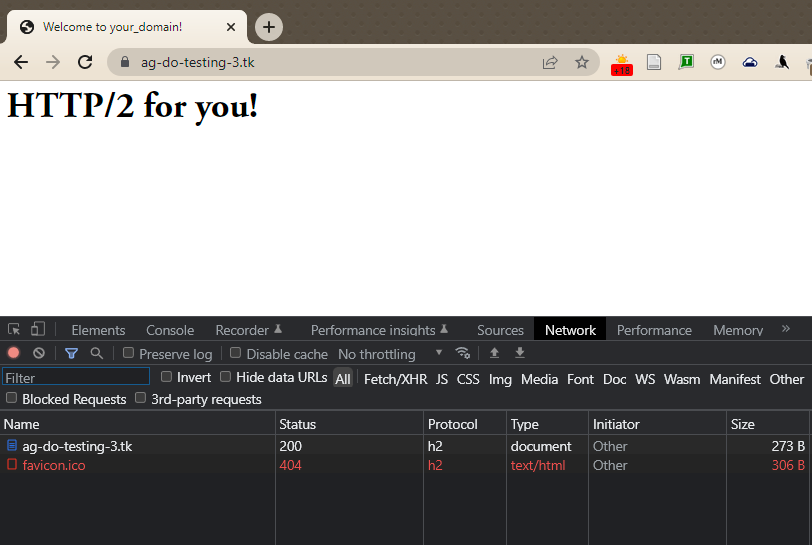
此时,您已准备好通过 HTTP/2 协议提供内容,通过启用 HSTS 来提高安全性和性能。
步骤 4 – 启用 HTTP 严格运输安全(HSTS)
即使您的 HTTP 请求重定向到 HTTPS,您可以启用 _HTTP 严格运输安全(HSTS),以避免需要进行这些重定向。如果浏览器找到 HSTS 标题,它不会尝试通过常规 HTTP 再次连接到服务器一段时间。
在您的编辑器中打开 Nginx 配置文件:
1sudo nano /etc/nginx/nginx.conf
将此行添加到文件中以启用 HSTS:
1[label /etc/nginx/nginx.conf]
2http {
3...
4 ##
5 # Virtual Host Configs
6 ##
7
8 include /etc/nginx/conf.d/*.conf;
9 include /etc/nginx/sites-enabled/*;
10 add_header Strict-Transport-Security "max-age=15768000" always;
11}
12...
最大年龄为秒数,值15768000等于6个月。
默认情况下,此标题不会被添加到子域请求中. 如果您有子域,并且希望 HSTS 适用于所有子域,则应在行末尾添加包括SubDomains变量,如下:
1[label /etc/nginx/nginx.conf]
2add_header Strict-Transport-Security "max-age=15768000; includeSubDomains" always;
保存文件,然后离开编辑器。
再次检查语法错误的配置:
1sudo nginx -t
最后,重新启动 Nginx 服务器以应用更改。
1sudo systemctl reload nginx
结论
您的 Nginx 服务器现在正在服务 HTTP/2 页面. 如果您想测试您的 SSL 连接的强度,请访问 Qualys SSL Lab并对您的服务器进行测试。